Comment faire une capture d’écran sur les appareils mobiles Android : OnePlus, Samsung, Vivo, OPPO, Realme, Xiaomi, Redmi

Prendre une capture d’écran sur un téléphone est probablement l’une des fonctionnalités les plus utilisées par les utilisateurs d’aujourd’hui. Il s’agit d’une fonctionnalité de base qui s’avère souvent utile pour documenter, enregistrer quelque chose à faire plus tard, etc. Il y a quelques années, prendre une capture d’écran sur un téléphone Android était une tâche difficile. Mais maintenant qu’Android a atteint un stade de maturité, prendre une capture d’écran est devenu une tâche plus facile sur tous les téléphones Android.
Outre la capture d’écran normale, vous pouvez également prendre une capture d’écran d’une page Web entière à l’aide de la capture d’écran de défilement ou de la fonction de capture d’écran avancée que la plupart des fabricants de smartphones proposent aujourd’hui. Une capture d’écran peut être prise à l’aide des boutons matériels du téléphone, ainsi qu’à l’aide de gestes logiciels à l’aide de trois doigts. Dans cet article, nous avons répertorié comment vous pouvez prendre une capture d’écran de plusieurs manières sur OnePlus, Samsung, Vivo, OPPO, Realme, Xiaomi et d’autres téléphones Android.
Certains smartphones offrent également des fonctionnalités supplémentaires pour les captures d’écran, telles que l’ajout de notes, d’annotations et l’ajout d’autocollants et d’emojis. Les captures d’écran peuvent être utiles pour enregistrer quelque chose sur votre téléphone, comme un article en ligne, des billets de cinéma, des voyages, de l’artisanat, des dessins, etc.
Comment faire une capture d’écran sur les téléphones mobiles OnePlus
Capture d’écran régulière, capture d’écran défilante
OnePlus est l’une des marques de smartphones les plus appréciées des jeunes. La marque est également connue pour son logiciel et le skin Android OxygenOS est certainement l’une des options les plus populaires. Sur les téléphones OnePlus, vous pouvez prendre des captures d’écran de trois manières. Le premier est une capture d’écran régulière qui capture le contenu actuel de l’écran. La seconde est appelée capture d’écran défilante, qui capture des captures d’écran en dehors de la taille de l’écran. La dernière méthode consiste à utiliser des gestes à l’écran. Regardons-les tous un par un.
- Ouvrez l’écran que vous souhaitez capturer.
- Appuyez simultanément sur le bouton de réduction du volume et sur le bouton d’alimentation.
- Le téléphone prendra une capture d’écran et une fenêtre de vignettes flottantes vous donnera la possibilité d’envoyer ou de faire défiler.
Comment faire une capture d’écran défilante sur les mobiles OnePlus
Voici comment prendre des captures d’écran avec défilement sur n’importe quel smartphone OnePlus :
- Ouvrez l’écran que vous souhaitez capturer.
- Appuyez simultanément sur le bouton de réduction du volume et sur le bouton d’alimentation.
- Une fois la capture d’écran prise, une vignette apparaîtra sur le côté avec une option de défilement, cliquez dessus.
- Laissez l’écran défiler automatiquement jusqu’au point où vous souhaitez vous arrêter, ou vous pouvez également faire défiler manuellement vers le bas.
- Sélectionnez « Terminé » et votre capture d’écran étendue sera enregistrée dans la galerie.
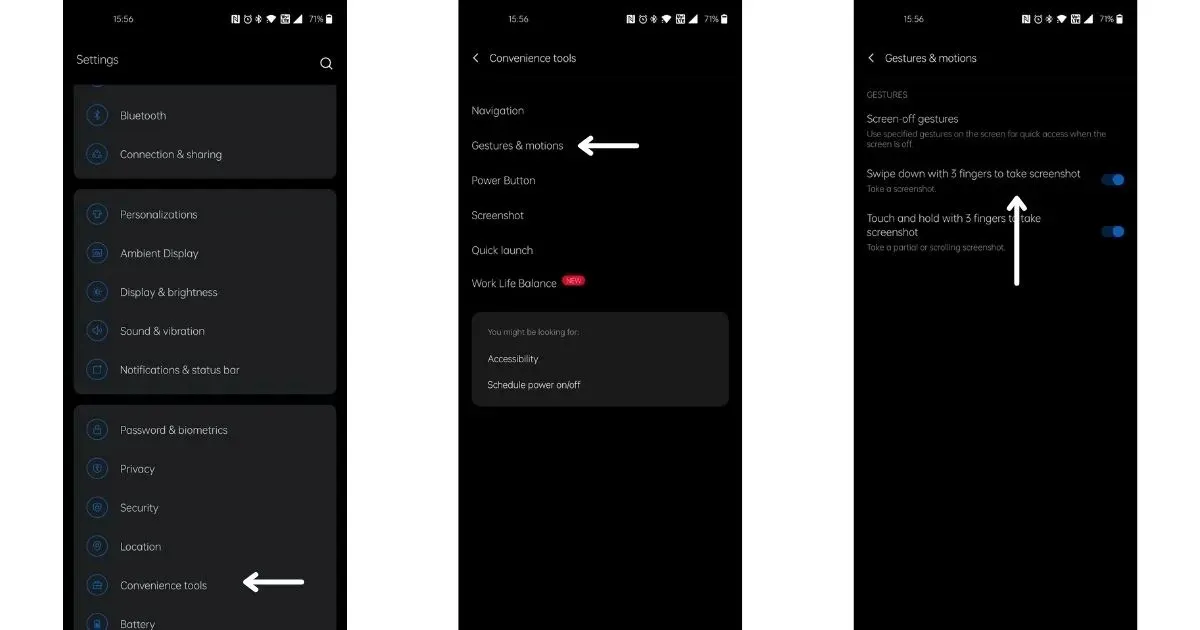
Comment faire une capture d’écran sur les mobiles OnePlus à l’aide de gestes
Voici comment prendre une capture d’écran avec des gestes sur les téléphones OnePlus :
- Ouvrez les paramètres.
- Faites défiler vers le bas et sélectionnez Outils pratiques.
- Cliquez sur « Gestes et mouvements ».
- Activez « Balayer vers le bas avec trois doigts pour prendre une capture d’écran »
- Ouvrez maintenant l’écran que vous souhaitez capturer et glissez simplement vers le bas avec trois doigts sur l’écran.
Comment faire une capture d’écran sur les téléphones mobiles Samsung
Samsung est également l’une des rares marques à avoir facilité la prise de captures d’écran avec une combinaison de boutons matériels et logiciels. Voici comment faire une capture d’écran sur un smartphone Galaxy :
- Ouvrez l’écran que vous souhaitez capturer.
- Appuyez simultanément sur le bouton de réduction du volume et sur le bouton d’alimentation.
- Le téléphone prendra une capture d’écran.
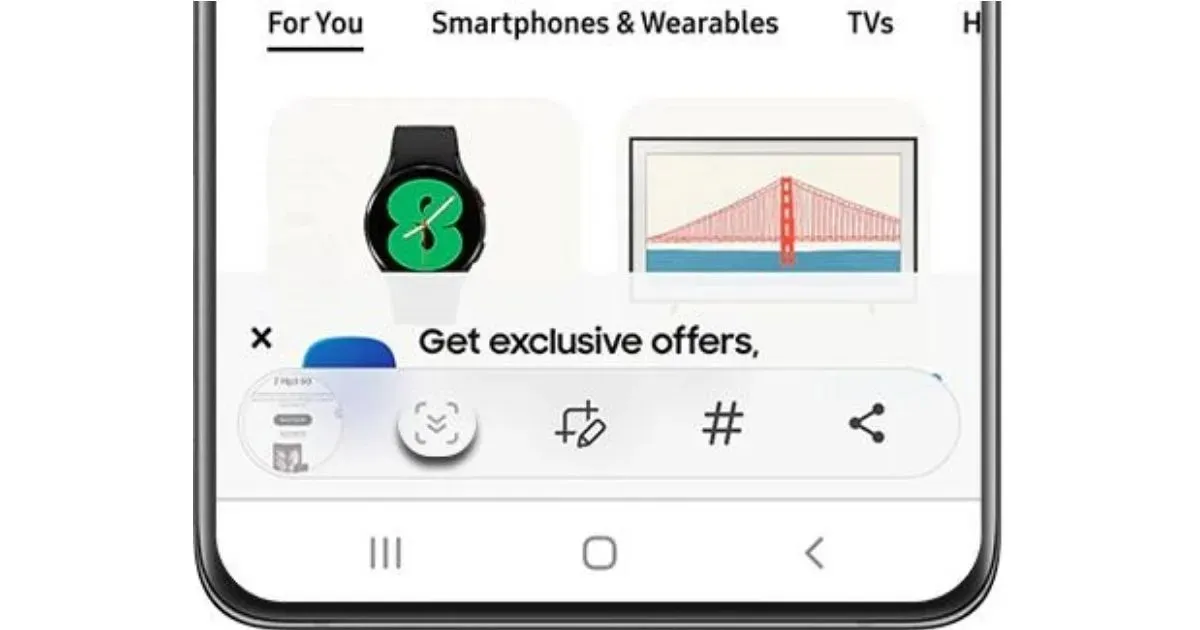
Comment faire une capture d’écran de défilement sur les mobiles Samsung
Samsung permet également de faire défiler les captures d’écran. Voici comment procéder :
- Appuyez simultanément sur le bouton de réduction du volume et sur le bouton d’alimentation.
- Une fois la capture d’écran prise, vous verrez plusieurs options en bas de l’écran.
- Sélectionnez l’icône avec deux flèches vers le bas.
- L’écran commencera à défiler vers le bas et vous pourrez continuer à appuyer sur l’icône jusqu’à ce que vous atteigniez le point souhaité sur l’écran.
- Touchez la partie principale de l’écran et le téléphone ajustera le contenu pour vous.
Bien que Samsung n’autorise pas tous les téléphones Galaxy à prendre des captures d’écran à l’aide de gestes, certains téléphones sont équipés d’une fonction de balayage de la paume. Cela peut être trouvé dans les paramètres « Mouvement et gestes ».
Comment faire une capture d’écran sur Realme Mobiles
Realme offre également la possibilité de prendre des captures d’écran à l’aide de boutons matériels et de fonctionnalités logicielles. Examinons de plus près les différentes manières de prendre des captures d’écran sur un smartphone Realme :
- Ouvrez le contenu que vous souhaitez capturer.
- Appuyez simultanément sur le bouton de réduction du volume et sur le bouton d’alimentation.
- Votre téléphone prendra une capture d’écran.
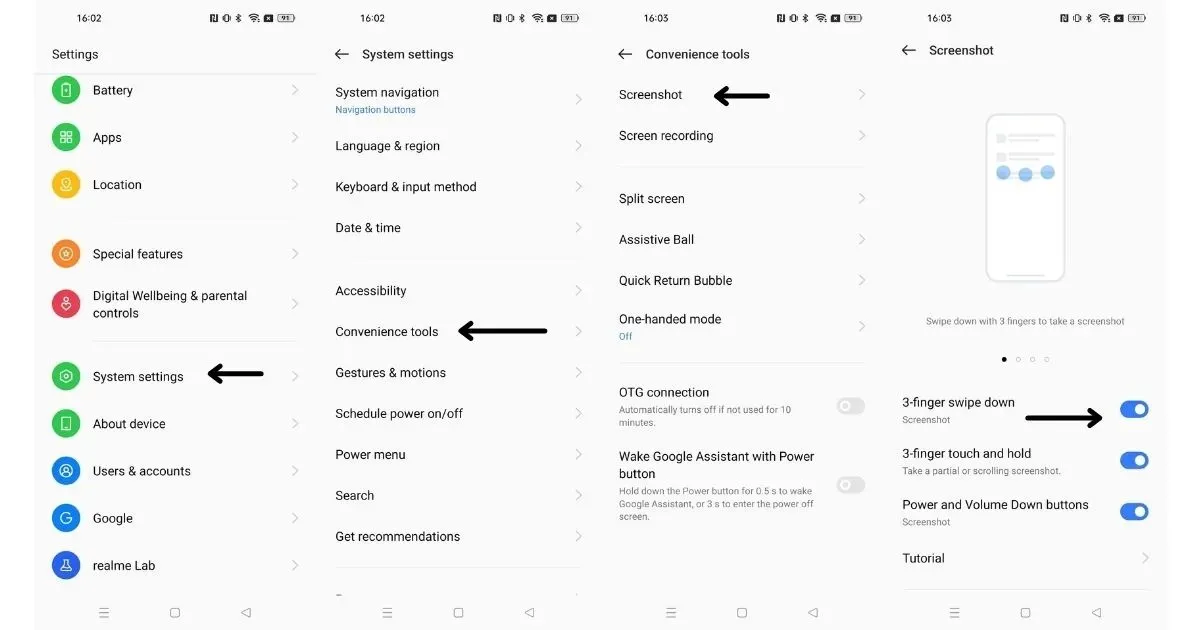
Comment prendre une capture d’écran sur Realme Mobiles à l’aide de gestes
Voici comment prendre des captures d’écran avec des gestes sur n’importe quel smartphone Realme :
- Ouvrez les paramètres.
- Faites défiler vers le bas et sélectionnez Préférences système > Outils pratiques > Capture d’écran.
- Activer « 3 doigts vers le bas »
- Ouvrez maintenant l’écran que vous souhaitez capturer et glissez simplement vers le bas avec trois doigts sur l’écran.
Realme vous permet également de prendre une capture d’écran partielle ou une capture d’écran défilante, vous pouvez simplement activer « appuyer et maintenir à trois doigts » dans les paramètres de capture d’écran. Une fois cette option activée, vous pouvez toucher et maintenir avec 3 doigts, puis relâcher pour afficher une capture d’écran partielle. Pour prendre une capture d’écran avec défilement, vous pouvez prendre une capture d’écran normale et sélectionner l’option de défilement.
Comment faire une capture d’écran sur les téléphones mobiles Xiaomi et Redmi
Xiaomi est sans aucun doute la marque de smartphones la plus populaire en Inde, et le skin MIUI sur Android offre de nombreuses possibilités de personnalisation et de multiples façons de prendre une capture d’écran.
- Ouvrez l’écran que vous souhaitez capturer.
- Appuyez simultanément sur le bouton de réduction du volume et sur le bouton d’alimentation.
- Le téléphone prendra une capture d’écran.
Comment faire une capture d’écran de défilement sur les mobiles Xiaomi et Redmi
- Ouvrez l’écran que vous souhaitez capturer.
- Appuyez simultanément sur le bouton de réduction du volume et sur le bouton d’alimentation.
- Une fois la capture d’écran prise, une vignette apparaîtra dans le coin supérieur droit avec une option de défilement, cliquez dessus.
- Laissez l’écran défiler automatiquement jusqu’au point où vous souhaitez vous arrêter, ou vous pouvez également faire défiler manuellement vers le bas.
- Sélectionnez « Terminé » et la capture d’écran défilante sera enregistrée dans la galerie.
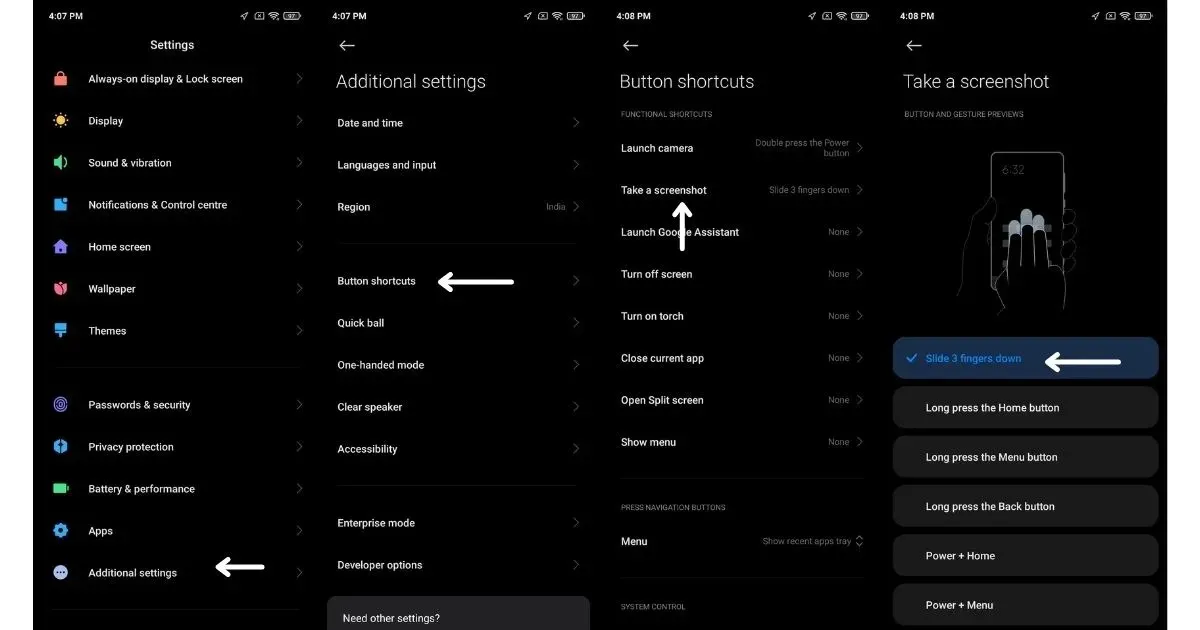
Comment faire une capture d’écran sur les téléphones mobiles Xiaomi à l’aide de gestes
- Ouvrez les paramètres.
- Plus de paramètres > Raccourcis clavier > Prendre une capture d’écran.
- Sélectionnez « Glisser 3 doigts vers le bas ».
Comment faire une capture d’écran sur les téléphones mobiles OPPO
- Ouvrez l’écran que vous souhaitez capturer.
- Appuyez simultanément sur le bouton de réduction du volume et sur le bouton d’alimentation.
- Le téléphone prendra une capture d’écran.
Comme vous pouvez le voir sur la capture d’écran ci-dessus, vous pouvez également capturer l’écran de plusieurs manières, par exemple en appuyant longuement sur le bouton d’accueil, en appuyant longuement sur le bouton de retour, etc.
Comment faire une capture d’écran sur les mobiles Oppo à l’aide de gestes
- Ouvrez les paramètres.
- Faites défiler vers le bas et sélectionnez Préférences système > Outils pratiques > Capture d’écran.
- Activer « 3 doigts vers le bas »
- Ouvrez maintenant l’écran que vous souhaitez capturer et glissez simplement vers le bas avec trois doigts sur l’écran.
Les smartphones Oppo peuvent également prendre des captures d’écran défilantes et les étapes à suivre sont similaires à celles des téléphones Realme mentionnés ci-dessus.
Comment faire une capture d’écran sur les téléphones mobiles Vivo
- Ouvrez l’écran que vous souhaitez capturer.
- Appuyez simultanément sur le bouton de réduction du volume et sur le bouton d’alimentation.
- Le téléphone prendra une capture d’écran.
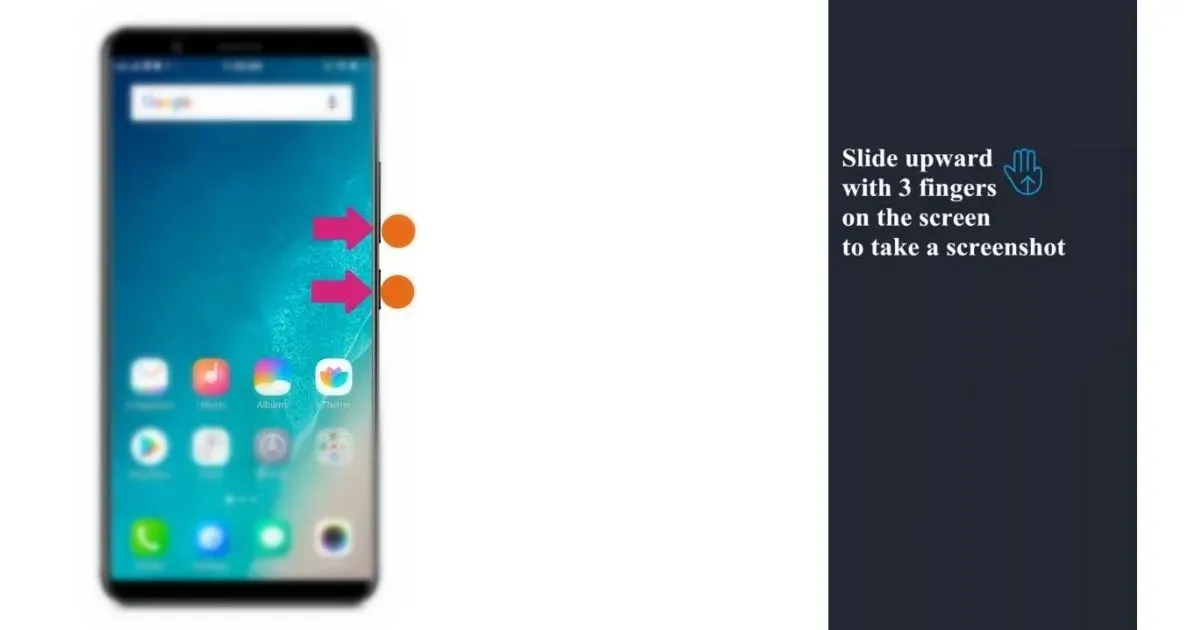
Comment faire une capture d’écran de défilement sur les mobiles Vivo
- Prenez une capture d’écran normale comme mentionné dans les étapes précédentes.
- Vous verrez alors une vignette de capture d’écran avec le texte « Long Screenshot ».
- Cliquez dessus et faites défiler la page jusqu’à ce qu’elle réponde à vos besoins et cliquez sur Enregistrer.
Comment faire une capture d’écran sur les téléphones mobiles Vivo à l’aide de gestes
- Accédez à Paramètres> Capture d’écran> activez la capture d’écran à trois doigts.
- Accédez à la page que vous souhaitez capturer.
- Balayez vers le haut depuis le bas de l’écran pour prendre une capture d’écran.
Comment faire une capture d’écran sur les téléphones mobiles Motorola
- Ouvrez l’écran que vous souhaitez capturer.
- Appuyez simultanément sur le bouton de réduction du volume et sur le bouton d’alimentation.
- Le téléphone prendra une capture d’écran.
Comment faire une capture d’écran sur les téléphones mobiles Motorola à l’aide de gestes
- Accédez à Paramètres > Affichage.
- Cliquez sur « Avancé ».
- Cliquez sur « Capture d’écran avec trois doigts » et activez le paramètre.
C’étaient des moyens de prendre des captures d’écran de différents smartphones Android. Bien que prendre une capture d’écran régulière et prendre une longue capture d’écran soit à peu près la même chose sur tous les smartphones, les choses ne changent qu’en ce qui concerne les gestes.
Laisser un commentaire